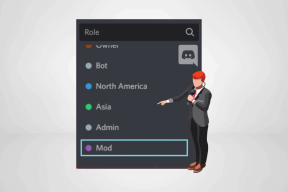כיצד לכבות את האנטי וירוס ב-Windows 11 - TechCult
Miscellanea / / August 19, 2023
תוכניות אנטי-וירוס הן תוכנות שנועדו לזהות, למנוע ולהסיר קבצים זדוניים או תוכנות זדוניות מהמחשב שלך. אבל יש מקרים שבהם אולי נרצה להשבית או לכבות את האנטי וירוס, למשל, בזמן משחק, או הורדת קבצים מערוצי צד שלישי. אם אינך בטוח כיצד להשבית את האנטי וירוס במחשב שלך, אנו מביאים לך מדריך מועיל שיסביר כיצד לכבות את התוכניות הללו במחשבי Windows 11.
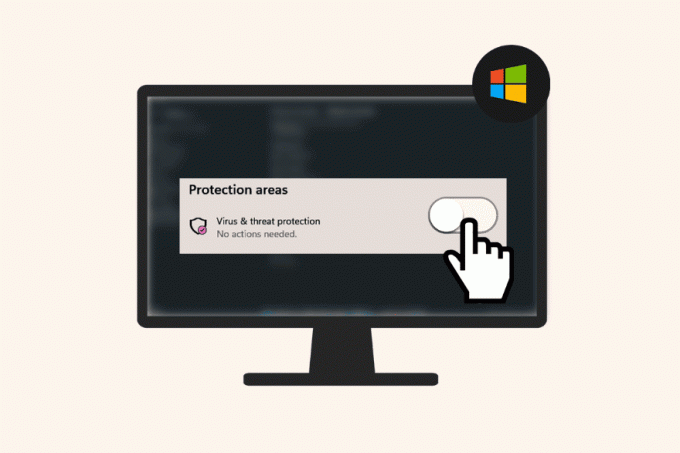
תוכן העניינים
כיצד לכבות את תוכנית האנטי-וירוס ב-Windows 11
משתמשים רבים מתקינים תוכניות אנטי-וירוס במחשבים שלהם כדי לשמור על עצמם מפני קבצים ונתונים פגומים. אנטי וירוס לא רק יכול לעזור לך למנוע איומים, אלא גם לתקן ולתקן קבצים פגומים. מספר חברות תוכנה מפתחות אנטי-וירוס עבור מערכת ההפעלה Windows. במדריך זה, סיפקנו הסבר מפורט על השבתת התוכנית עבור תוכניות האנטי-וירוס Avast, McAfee, BitDefender ו-Norton Security.
תשובה מהירה
לתוכניות אנטי-וירוס שונות עשויות להיות אפשרויות שונות להשבית את אבטחת המערכת. עם זאת, ניתן לגשת לרוב התוכניות מלוח ההתראות בשורת המשימות. לדוגמה,
McFee LifeSafe:1. לחץ לחיצה ימנית על סמל מקאפי בלוח ההתראות.
2. לך ל שנה הגדרה ואז חומת אש כדי לכבות את התוכנית.
כיצד לכבות את Avast Antivirus
אווסט היא אחת מספקיות אבטחת האינטרנט הגדולות ביותר, תוכניות האנטי-וירוס שלה זוכות להערכה רבה ופופולריות בקרב משתמשי Windows. כדי לכבות את Avast Antivirus, יש לבצע את השלבים הבאים:
1. פתח את ה מגש מערכת בפינה הימנית התחתונה של שולחן העבודה שלך. אתה תמצא את סמל אנטי וירוס של Avast במגש המערכת.

2. מקש ימני בסמל Avast Antivirus ובחר את Avast Shield Control אוֹפְּצִיָה.
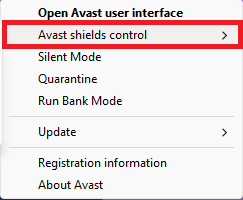
3. כאן תוכל לבחור אחת מהאפשרויות הבאות:
- השבת למשך 10 דקות
- השבת למשך שעה אחת
- השבת עד שהמחשב יופעל מחדש
- השבת לצמיתות.
3. לבסוף, אשר על ידי לחיצה בסדר בתיבת האישור של Avast Antivirus שמופיעה לאחר מכן.
קרא גם: כיצד להשבית את האנטי וירוס באופן זמני ב- Windows 10
כיצד לכבות את McAfee LiveSafe Antivirus
מקאפי היא גם אחת מתוכנות האנטי וירוס הטובות ביותר עבור מחשבי Windows. כדי לכבות תוכנית זו, תוכל לבצע את השלבים הבאים:
1. פתח את ה מגש מערכת בפינה הימנית התחתונה של שולחן העבודה שלך. אתה תמצא את סמל McAfee LiveSafe במגש המערכת.

2. מקש ימני על McAfee LiveSafe סמל ובחר את שינוי הגדרות אפשרות ולאחר מכן בחר חומת אש.

4. לבסוף, בחר כבוי כדי להשבית את חומת האש.
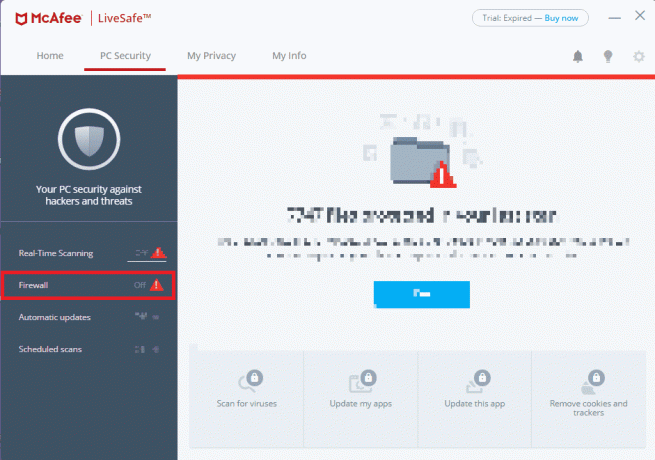
כדי לחקור דרכים נוספות להשבית את McAfee LifeSave ב-Windows, קרא את המדריך שלנו בנושא כיצד לכבות את McAfee Antivirus ב-Windows.
כיצד לכבות את BitDefender Antivirus
BitDefender היא עוד תוכנת אנטי וירוס פופולרית עבור מחשבי Windows 11. אם במקרה יש לך את התוכנית הזו, נסה את השיטות הפשוטות האלה כדי לכבות אותה.
1. חפש את ה BitDefender תוכנית ב תפריט התחל ו לִפְתוֹחַ זה.
2. כעת, בלוח המחוונים לחץ על הֲגָנָה ואז ללכת ל מִתקַדֵם אוֹפְּצִיָה.
3. כאן, כבה את המתג עבור BitDefender Shield.

4. מהתפריט הנפתח בחר את משך הזמן הרצוי שבו ברצונך לכבות את תוכנת האנטי וירוס במחשב שלך, ולבסוף, בחר בסדר.
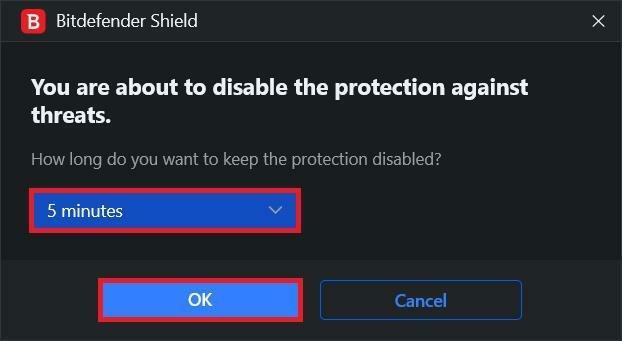
5. עכשיו, שוב עבור אל הֲגָנָה ולאחר מכן בחר הגנת איומים מתקדמת.
6. כאן, ב- הגדרות לשונית, כבה את המתג עבור הגנה מוקדמת על איומים ו זיהוי ניצול.
קרא גם: 10 תוכנות האנטי-וירוס החינמיות הטובות ביותר עבור אנדרואיד בשנת 2023
כיצד לכבות את Norton Security Antivirus
אם במקרה אתה משתמש Norton Security Antivirus, לא מצליח להבין איך להשבית את זה: פשוט בצע את השלבים המוזכרים להלן:
1. בשורת המשימות של Windows, עבור אל אזור ההודעות ואתר את סמל המוצר של Norton.
2. לחץ לחיצה ימנית על הסמל ולאחר מכן בחר השבת את ההגנה האוטומטית ו השבת את חומת האש החכמה אפשרויות.
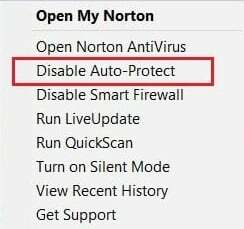
3. עכשיו, ב בקשת אבטחה חלון, בחר את משך הזמן שבו ברצונך להשבית את האנטי וירוס ובחר בסדר.
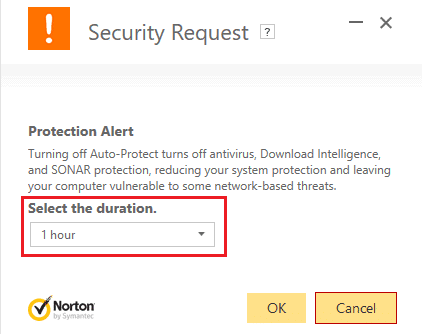
אנו מקווים שמאמר זה עזר לך ללמוד כיצד לכבות את האנטי וירוס ב-Windows 11 מחשבים. המשיכו לקרוא את הבלוג שלנו לקבלת מדריכים מועילים שכאלה! אל תהסס להשאיר את ההצעות והשאלות שלך בקטע התגובות למטה.

אלכס קרייג
אלכס מונע מתשוקה לטכנולוגיה ותוכן משחקים. בין אם זה משחק במשחקי הווידאו האחרונים, התעדכנות בחדשות הטכניות האחרונות או עניין עם אנשים אחרים בעלי דעות דומות באינטרנט, אהבתו של אלכס לטכנולוגיה ולמשחקים ניכרת בכל מה שהוא עושה.
אלכס מונע מתשוקה לטכנולוגיה ותוכן משחקים. בין אם זה משחק במשחקי הווידאו האחרונים, התעדכנות בחדשות הטכניות האחרונות או עניין עם אנשים אחרים בעלי דעות דומות באינטרנט, אהבתו של אלכס לטכנולוגיה ולמשחקים ניכרת בכל מה שהוא עושה.